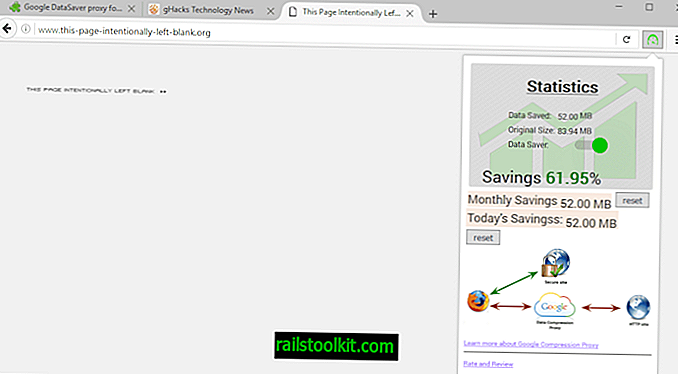VeraCrypt는 단종 된 TrueCrypt 암호화 소프트웨어의 포크 인 암호화 소프트웨어입니다. TrueCrypt가 지원하는 모든 기능과 일련의 개선 된 기능 또는 새로운 기능을 모두 지원하는 TrueCrypt의 연속으로 설명하는 것이 가장 좋습니다.
널리 사용되는 응용 프로그램을 기반으로하므로 암호화 된 컨테이너를 만들고 전체 하드 드라이브를 암호화하며 컴퓨터 시스템의 시스템 파티션을 암호화하는 옵션을 지원합니다. 숨겨진 암호화 볼륨을 생성하는 일반적인 옵션도 지원됩니다.
VeraCrypt는 Windows, Linux, Mac OS X 및 FreeBSD에서 사용할 수있는 오픈 소스 프로그램입니다. 개발자와 연구원은 프로젝트 웹 사이트에서도 소스 코드를 다운로드 할 수 있습니다.
참고 : VeraCrypt의 현재 버전은 1.23입니다. 이 검토는 Windows 용 VeraCrypt 1.23을 기반으로하지만 대부분 Linux 및 Mac Os X 용 VeraCrypt에도 적용됩니다.
VeraCrypt 설치

VeraCrypt는 휴대용 버전 및 설치 프로그램으로 제공됩니다. 휴대용 VeraCrypt 아카이브를 다운로드하여 추출하여 바로 실행할 수 있습니다. 설치 관리자는 바탕 화면 또는 시작 메뉴에 아이콘을 추가하거나 파일 확장자 .hc를 VeraCrypt와 연결하는 등 몇 가지 추가 옵션을 제공합니다.
프로그램은 설치 중에 시스템 복원 지점을 생성하고 시스템에 해당 드라이버를 설치합니다. 그것 때문에 고도가 필요합니다.
VeraCrypt 사용

VeraCrypt의 메인 인터페이스는 클래식 TrueCrypt 인터페이스의 복사본과 거의 같습니다. 이 프로그램은 맨 위에 사용 가능한 드라이브 문자와 마운트 된 볼륨 및 아래쪽에 볼륨을 생성, 마운트 및 마운트 해제하는 옵션을 나열합니다.
메뉴 표시 줄은 새 컨테이너를 만들거나 하드 드라이브 파티션을 암호화하기 전에 새로운 사용자가 탐색 할 수있는 추가 도구, 옵션 및 설정으로 연결됩니다.
인터페이스 옵션
- 볼륨 생성-마법사를 시작하여 새 컨테이너를 생성하거나 파티션을 암호화합니다.
- 선택-선택 옵션을 사용하면 마운트 할 암호화 된 파일 (컨테이너) 또는 하드 드라이브 파티션을 선택할 수 있습니다.
- 마운트 옵션-파일 또는 파티션을 마운트하거나 모두 마운트 해제하거나 자동 마운트를 구성하려면 선택하십시오.
VeraCrypt 준비
가장 먼저 할 일은 모든 설정과 일부 다른 단계를 수행하여 모든 것이 올바르게 설정되었는지 확인하는 것입니다.
환경 설정

설정> 환경 설정을 선택하여 일반 환경 설정을여십시오. 개발자는 해당 단일 페이지에서 많은 설정을 시도했으며 맨 아래에는 다른 설정 창으로 연결되는 "추가 설정"버튼도 있습니다.
- 기본 마운트 옵션 -볼륨을 읽기 전용 또는 이동식 매체로 마운트하려면 선택하십시오. 읽기 전용은 드라이브에 대한 쓰기를 금지하고 이동식 매체는 드라이브에 대한 특정 매개 변수를 정의합니다.
- 백그라운드 작업 및 시작 -Windows 시작시 VeraCrypt가 자동으로로드되고 사용자가 운영 체제에 로그인하면 백그라운드 작업이 시작되어 실행됩니다. 여기서 비활성화 할 수 있습니다. 마운트 된 볼륨이 없을 때 VeraCrypt가 종료되도록 구성하거나 소프트웨어가 호스트 된 모든 VeraCrypt 볼륨을 자동으로 마운트하도록 소프트웨어를 강제 설정할 수 있습니다.
- 자동 분리 -탑재 된 모든 볼륨을 자동으로 분리하는 시나리오를 구성합니다. VeraCrypt는 사용자가 기본적으로 로그 오프 할 때 잠금 해제, 화면 보호기, 절전 모드를 설정하거나 설정된 기간 동안 데이터를 읽거나 쓰지 않을 때이를 활성화 할 수 있습니다.
- Windows 관련 -탑재시 탐색기를 자동으로 열고, 보안 강화를 위해 비밀번호 입력에 보안 데스크탑을 사용하고, 작업 중 대기 메시지 대화 상자를 비활성화하는 옵션을 제공합니다.
- 비밀번호 캐시 -비밀번호 캐시 및 관련 옵션 사용을 정의합니다. VeraCrypt가 종료시 캐시 된 암호를 지우도록 (VeraCrypt가 자동으로 마운트 해제 할 때), 드라이버 메모리에 암호를 캐시하는 옵션이 있습니다.
VeraCrypt의 다른 설정 페이지에 대한 간략한 개요는 다음과 같습니다.
- 설정> 언어-인터페이스 언어를 변경하십시오.
- 설정> 단축키-시스템 분리 단축키를 구성하여 모두 분리 또는 캐시 삭제와 같은 특정 작업을 실행합니다.
- 설정> 시스템 암호화-시스템 드라이브를 암호화 할 때 적용되는 옵션, 예를 들어 Esc 키를 눌러 부팅 전 인증 프롬프트를 건너 뜁니다.
- 설정> 시스템 즐겨 찾기 볼륨-즐겨 찾기에 볼륨을 추가하십시오.
- 설정> 성능 및 드라이버 옵션-AES 하드웨어 가속이 지원되는지 확인하고 TRIM 또는 조각 모음과 같은 특정 성능 또는 드라이버 관련 작업을 허용합니다.
- 설정> 기본 키 파일-키 파일을 사용하여 인증하는 경우 (나중에 자세히 설명) 기본 파일 목록에 키 파일을 추가 할 수 있습니다.
기준

VeraCrypt에는 지원되는 모든 암호화 알고리즘을 벤치마킹하는 도구가 포함되어 있습니다. 어떤 알고리즘이 최상의 성능을 제공하는지 강조 표시하므로 유용합니다.
시스템에서 새 컨테이너를 만들거나 볼륨을 암호화 할 때 지원되는 암호화 알고리즘을 선택할 수 있지만 빠른 알고리즘을 선택하면 작업 속도가 크게 향상되기 때문에 가장 좋습니다.
참고 : VeraCrypt를 사용하여 암호화하기 전에 장치에서 중요한 데이터의 백업을 생성하는 것이 좋습니다.
VeraCrypt 사용
VeraCrypt를 사용하여 암호화 된 컨테이너 (암호화 할 필요가없는 드라이브에 저장된 단일 파일)를 작성하거나 전체 볼륨을 암호화 할 수 있습니다.
볼륨은 시스템 볼륨과 비 시스템 볼륨으로 구분됩니다. VeraCrypt는 둘 다 지원하며 encrypt 명령을 실행할 때 모든 파일이 볼륨에있는 그대로 유지하는 데 사용할 수 있습니다.
- 컨테이너-모든 크기를 가질 수있는 단일 파일 (파일 시스템 제한 및 볼륨 제한 적용)
- 시스템 볼륨-운영 체제가 설치된 파티션
- 비 시스템 볼륨-다른 모든 파티션.
암호화 프로세스는 "볼륨 만들기"버튼을 클릭하여 시작합니다. VeraCrypt는 첫 페이지에 사용 가능한 세 가지 옵션을 표시하며 사용 가능한 옵션 중 하나를 선택하는 것은 귀하의 책임입니다.

아무도 컴퓨터 나 그 컴퓨터의 데이터에 액세스 할 수 없도록하려면 시스템 파티션 또는 전체 시스템 드라이브 암호화를 선택하십시오.
VeraCrypt는 부팅시 인증 프롬프트를 표시 한 다음 드라이브를 해독하고 운영 체제를 부팅합니다. 암호를 제공 할 수없는 사람은 운영 체제로 부팅 할 수 없습니다.
이 과정은 세 가지 옵션 모두에서 거의 동일합니다. 컨테이너 생성과 파티션 암호화의 핵심 차이점은 전자를 선택하면 파일을 선택하고 다른 두 옵션을 선택하면 파티션을 선택한다는 것입니다.
- 표준 또는 숨겨진 볼륨 -일반 볼륨 또는 숨겨진 볼륨을 만들 수 있습니다. 숨겨진 볼륨은 표준 볼륨 내에 생성됩니다. 누군가 강제로 드라이브 잠금을 해제하면 표준 볼륨 만 잠금 해제됩니다.
- 볼륨 위치 -파일 (생성) 또는 암호화하려는 파티션을 선택하십시오.
- 암호화 옵션 -암호화 및 해시 알고리즘을 선택하십시오. 아직 벤치마킹하지 않은 경우 페이지에서 벤치 마크를 실행할 수 있습니다.
- 볼륨 크기 -컨테이너 옵션을 선택한 경우에만 사용할 수 있습니다.
- 볼륨 비밀번호 -드라이브를 암호화하는 데 사용되는 마스터 비밀번호입니다. 키 파일과 PIM도 사용할 수 있습니다. 키 파일은 드라이브와 PIM을 해독하기 위해 있어야하는 파일입니다. PIM은 Personal Iterations Multiplier (개인 반복 승수)의 약자이며 설정 중에 볼륨을 마운트 할 때 볼륨을 마운트 할 때 제공해야하는 숫자입니다.
- 볼륨 형식 -파일 시스템 및 클러스터 크기를 선택하십시오. 임의의 풀을 만들려면 마우스를 움직여야합니다. 일부 암호 해독 작업에만 사용할 수 있습니다.
새로운 암호화 된 볼륨을 생성 한 후 수행 할 수있는 두 가지 작업이 있습니다.
- 도구> 백업 볼륨 헤더를 선택하여 볼륨 헤더를 백업하십시오. 볼륨이 손상된 경우에 유용합니다.
- 시스템> 복구 디스크 만들기 DVD 또는 USB 플래시 드라이브에 구우십시오. 시스템이 더 이상 부팅되지 않거나 VeraCrypt 부팅 관리자를 덮어 쓰거나 손상된 경우에만 유용합니다.
언제든지 컨테이너 또는 볼륨을 마운트 할 수 있습니다. 메인 인터페이스에서 "파일 선택"또는 "선택"장치를 사용하고 원하는 대상을 선택한 다음 암호 (및 기타 필수 항목)를 작성하여 컴퓨터 시스템에서 새 볼륨으로 마운트하십시오.
자원
- 공식 VeraCrypt 다운로드 리포지토리
- VeraCrypt 홈페이지
- VeraCrypt 릴리스 노트
VeraCrypt FAQ
TrueCrypt 개발이 중단 된 이유는 무엇입니까?
TrueCrypt의 (익명) 개발자들은 왜 그들이 프로그램을 포기했는지 밝히지 않았습니다. 그러나 그들은 소프트웨어가 사용하기에 안전하지 않다고 주장했다.
그렇다면 VeraCrypt는 안전한가요?
TrueCrypt의 코드는 감사되었으며 VeraCrypt는 감사 중에 연구원들이 발견 한 보안 문제를 해결했습니다. VeraCrypt의 개발자는 예를 들어 무차별 대입 공격을 더욱 어렵게하기 위해 반복 횟수를 크게 늘려 프로그램의 추가 보호 및 개선 사항을 구현했습니다.
VeraCrypt와 TrueCrypt의 주요 차이점은 무엇입니까?
VeraCrypt는 자체 스토리지 형식을 사용하지만 TrueCrypt 형식 볼륨 및 컨테이너의 마운트 및 변환을 지원합니다.
다른 주요 차이점은 VeraCrypt에 TrueCrypt 감사에서 발견 된 취약점에 대한 수정 사항, VeraCrypt가 PIM 기능을 지원하고, GPT 시스템 파티션의 암호화를 지원하며, VeraCrypt 시스템 볼륨을 더 이상 Windows 10 업데이트 중에 해독 할 필요가 없다는 것입니다.
VeraCrypt는 어떤 알고리즘을 지원합니까?
VeraCrypt 1.23은 다음 알고리즘을 지원합니다.
- AES
- 동백
- 쿠즈 니 에크
- 뱀
- Twofish
계단식 알고리즘의 조합도 가능합니다.
- AES- 두 물고기
- AES- 두 물고기 뱀
- 동백 – 쿠즈 니 에크
- 동백 – 뱀
- 쿠즈 니 에크 –AES
- Kuznyechik–Serpent–Camellia
- Kuznyechik– 두 물고기
- 뱀 –AES
- 독사 – 두마리 – AES
- 두 물고기 – 뱀